如何编辑 PDF?2025在线&桌面工具推荐
编辑 PDF 已成为专业人士和学生的一项基本技能。PDF 因其固定格式而被广泛使用,确保文档在所有设备上显示一致。但是,对 PDF 进行更改曾经是一项挑战。随着技术的进步,现在有几种工具可有效的编辑 PDF。阅读本文。了解如何编辑 PDF。

出于各种原因,编辑 PDF 至关重要。通常,文档在以 PDF 格式定稿后需要更新或更正,例如更正拼写错误、更新信息或添加新内容。此外,企业可能需要为不同的客户定制 PDF,添加签名或注释以供审阅,并确保文档符合品牌指南。编辑 PDF 的功能可确保文档保持相关性、准确性和专业性,而无需从头开始重新创建它们。
如何在线编辑 PDF
1.ONLYOFFICE PDF 编辑器(在线、免费)
ONLYOFFICE 文档提供了一个编辑器,使 PDF 的处理变得高效和简单,可直接在应用程序中处理 PDF 内容,对于快速查看或需要从 PDF 访问信息而无需将其转换为其他格式时非常方便。
让我们看看在 ONLYOFFICE 编辑器中编辑 PDF 的步骤。
1. 打开 PDF 文件
如果您是第一次在 ONLYOFFICE PDF 编辑器中打开文件,请切换到编辑模式。为此,请单击右上角的“查看”,然后选择“编辑”。或者,您可以单击“主页”选项卡中的“编辑 PDF”按钮。
在编辑模式下,您可以完全访问编辑工具套件,从而对文档内容进行全面更改。

2. 编辑 PDF 中的文本
PDF 中最常见的编辑之一是文本修改。以下是在 ONLYOFFICE PDF 编辑器中编辑文本的方法。
- 单击顶部工具栏中的“编辑文本”
- 单击要编辑的文本,所选文本周围将出现一个文本框
- 使用键盘进行更改,您还可以使用工具栏中的文本格式选项调整字体、大小和颜色

3. 添加图像和其他元素
除了编辑现有内容外,ONLYOFFICE 的 PDF 编辑器支持插入和自定义各种对象,例如表格、形状、文本框、图像、文本艺术等。
- 若要插入其他元素,请转到“插入”选项卡
- 选择要添加的对象类型

- 插入后,可以通过单击并拖动角来调整其大小
- 通过单击并拖动对象将对象移动到所需位置\
4. 页面管理
ONLYOFFICE PDF编辑器还提供管理 PDF 中页面的功能,例如添加、旋转和删除页面。
- 若要添加页面,请在“主页”选项卡中选择“空白页”,并指定在实际页面之前或之后插入新页面的位置

- 要旋转页面,请选择要旋转的页面,单击“旋转”并指定向右或向左旋转的方向。要一次选择多个页面以重新排列或删除它们,请使用 Ctrl 键。
- 选择删除页面,然后选择要删除的页面
5. 添加可填写字段
ONLYOFFICE 编辑器能够通过添加可填写字段,并自定义其设置来创建交互式表单。
您可以添加各种类型的表单域,包括文本框、复选框、单选按钮和下拉列表,签名字段方便收集您需要的信息。

其他功能:
尝试使用 ONLYOFFICE 编辑器在线编辑 PDF,立即注册协作空间帐户,免费在线使用:
您还可以下载适用于 Windows、Linux 或 macOS 的免费桌面编辑器,在本地工作。
2.Smallpdf(在线、付费/免费)

Smallpdf 是一个在线 PDF 编辑器,它提供了各种用于编辑、压缩、转换和管理 PDF 的工具。它提供免费和付费版本,使休闲用户和专业人士都可以访问。Smallpdf 与 Mac 和 Windows 平台兼容,可以通过任何网络浏览器直接访问。
主要特点:
- 添加文本和图像
- PDF 下载
- 转换工具
- 电子签名
- 注释
请注意,某些高级功能可能需要订阅。
3.PDFescape(在线、免费)

PDFescape 是一个免费的在线 PDF 编辑器,它提供了一组强大的功能来编辑、注释和管理 PDF 文件。对于那些无需下载软件即可需要基本 PDF 编辑功能的人来说,这是一个可访问且用户友好的选项。PDFescape 可通过任何网络浏览器在 Mac 和 Windows 平台上运行,方便不同操作系统的用户使用。
主要特点:
- 文本编辑
- 表单填写
- 注释
- 页面管理
- 密码保护
4.Sejda PDF 编辑器(在线,免费/付费)
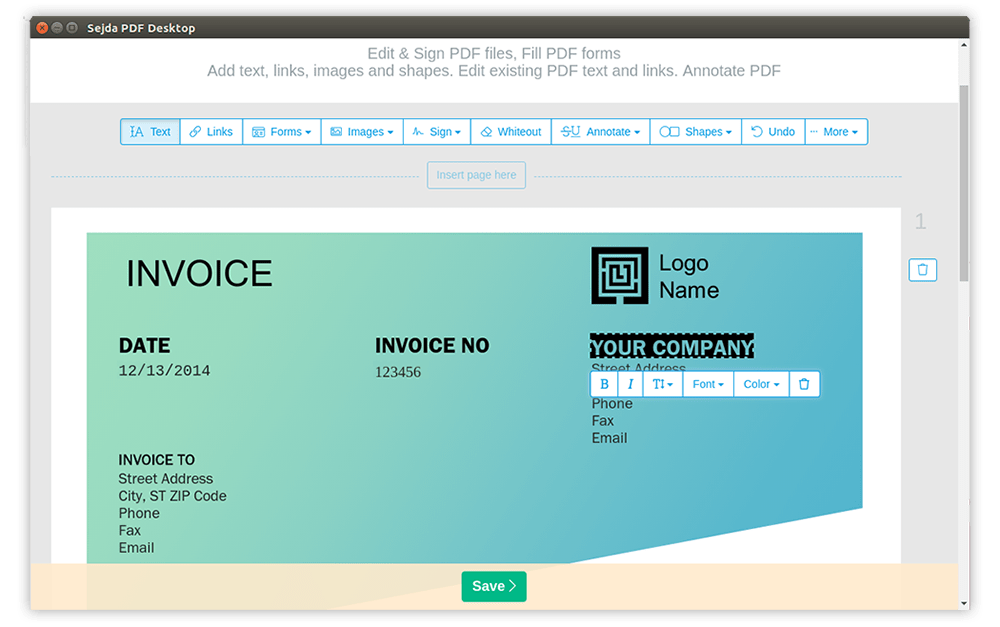
Sejda 是一款多功能的在线 PDF 编辑器,界面简洁,可以轻松编辑和管理 PDF。它提供免费和付费版本,适合广泛的用户,从临时编辑到需要高级功能的专业人士。免费版有一些限制:用户每天最多可以完成 3 个任务,文件大小限制为 50 MB 或 200 页。
主要特点:
- 编辑文本和图像
- 合并和拆分 PDF
- 安全加密
- 填写表格并签署文档
- 将 PDF 转换为 Word、Excel 和其他格式
如何在桌面客户端编辑 PDF
5.Adobe Acrobat(Mac / Windows、付费)
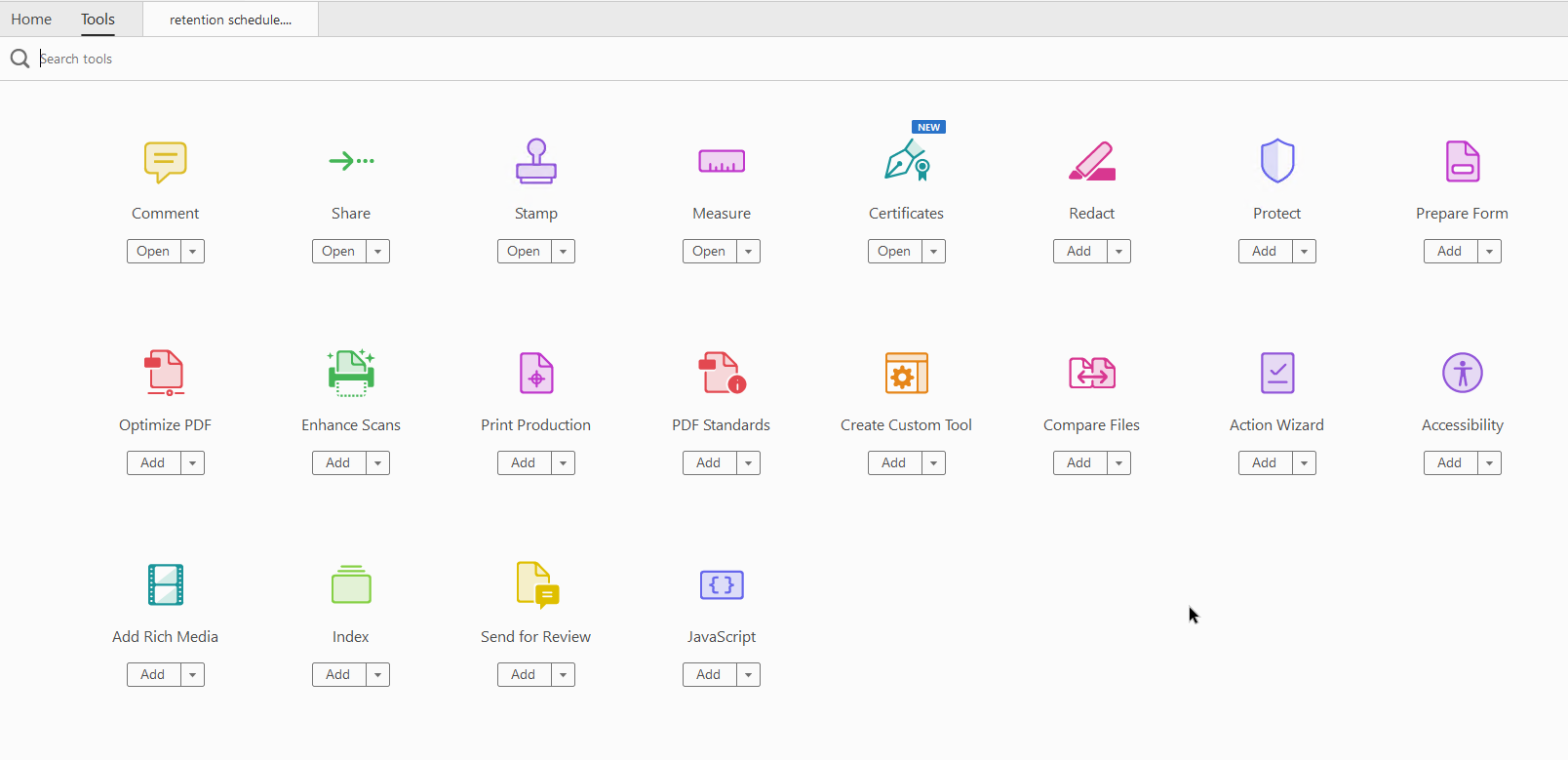
Adobe Acrobat 是 PDF 编辑和管理的行业标准,为基本和高级 PDF 任务提供了一整套工具。Adobe Acrobat 适用于 Mac 和 Windows 平台,为专业人士量身定制了强大的功能。
主要特点:
- 高级文本编辑
- 图像处理
- OCR 技术
- 表单创建
- 密码保护、加密和数字签名
- 审查和协作
6.福昕 PDF 编辑器(Mac / Windows、付费)

福昕 PDF 编辑器为个人用户和组织提供了 Adobe Acrobat Pro 的经济高效的替代方案。它提供了一套全面的编辑功能,可与专业级 PDF 管理工具相媲美。
主要特点:
- 文本和图像编辑
- 表单创建和可填写表单
- 文档安全
- 扫描和 OCR
- 协作
- 智能编辑,一种基于 AI 的工具,用于自动识别和编辑 PDF 中的敏感信息
7.Nitro PDF Pro(Mac / Windows、付费)
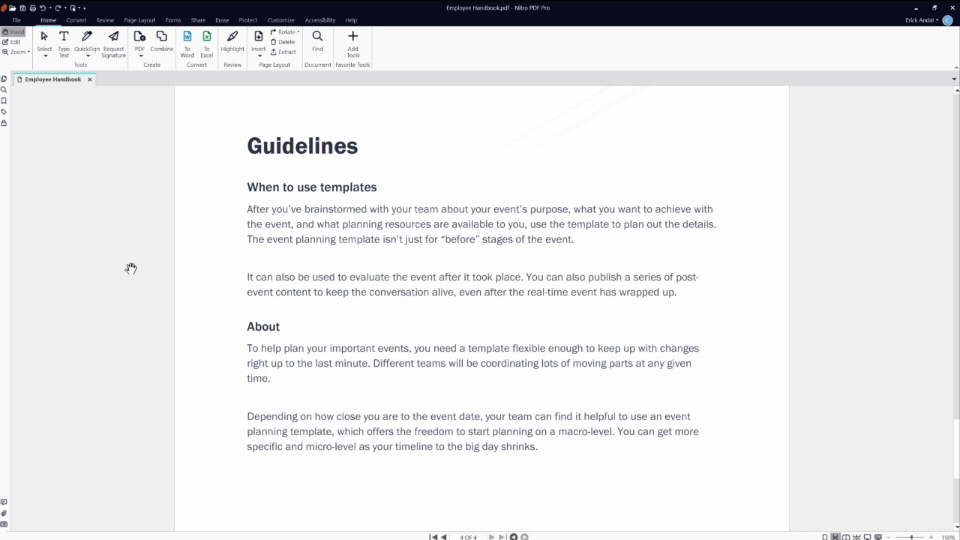
Nitro PDF Pro 提供了一套用于创建、编辑和转换 PDF 文件的综合工具。由于其强大的功能,它是企业的热门选择。适用于 Mac 和 Windows 平台。
主要特点:
- 文本和图像编辑
- 转换工具
- 表单创建和可填写表单
- 批处理
- 文档协作
- 密码、权限和数字签名
- 云集成
- OCR 和扫描
8.PDF-XChange 编辑器(Windows,免费/付费)
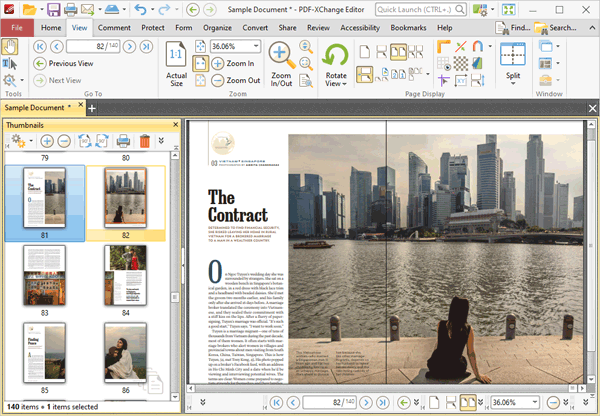
PDF-XChange Editor 是一款轻量级且功能丰富的 PDF 编辑器,专为速度和功能而设计。它提供了广泛的工具来增强您的 PDF 编辑体验,使其适合临时用户和需要更高级功能的专业人士。免费版涵盖基本的编辑任务,而付费版解锁了更深入的文档管理的额外功能。
主要特点:
- 高级文本编辑工具
- OCR 文字识别功能,可将扫描的文档转换为可编辑的文本
- 全面的注释和标记工具
- 轻松创建和编辑表单
- 用于隐私保护的安全文档加密
可更改 PDF 的哪些内容
编辑 PDF 不仅仅是更改文本或图像。以下是您可以在 PDF 中编辑的内容:
- 文本:修改、添加或删除文档中的文本。
- 图像:插入图像、调整大小、移动或删除图像。
- 页面:添加、旋转、删除或重新排列页面。
- 批注:添加批注、突出显示和注释以供审阅。
- 链接:插入、编辑或删除超链接。
- 表单:创建、填写或修改表单字段。
- 安全性:设置或更改密码和权限。
- 元数据:更新文档属性,例如标题、作者和关键字。
这些更改可确保 PDF 保持相关性、准确性和专业性,而无需从头开始重新创建它们。
创建免费的 ONLYOFFICE 账户
在线查看并协作编辑文本文档、电子表格、幻灯片、表单和 PDF 文件。


